
Es hat eine Weile gedauert, insbesondere wenn man bedenkt, wie viele Menschen heutzutage nach bequemen Möglichkeiten für Chats und Videokonferenzen suchen, aber Microsoft hat endlich eine Version seiner Business-Teams-App für den persönlichen Gebrauch entwickelt. Die App, die als Preview gilt, ist derzeit nur für mobile Endgeräte (iOS und Android) verfügbar. Sie erhalten 10 GB Dateispeicher für Ihr „Team“ und 2 GB persönlichen Dateispeicher pro Person.
Im Folgenden finden Sie eine kurze Anleitung zur Verwendung von Teams für die Kommunikation mit Freunden und Familie. Es ist sowohl für iOS als auch für Android verfügbar; Die beiden Apps sind sich sehr ähnlich. Der einzige Unterschied kann beispielsweise in der Platzierung der Schaltfläche „Neuen Chat starten“ bestehen.
Die App bietet eine Vielzahl von Kommunikationsmöglichkeiten:Chat, Nur-Audio und Video. Alle Teilnehmer müssen die App auf ihrem Gerät haben, außerdem benötigen Sie ein Microsoft-Konto (das sich relativ einfach anmelden lässt).
- Laden Sie zunächst die Microsoft Teams-App aus dem iOS App Store oder Google Play Store herunter. Melden Sie sich mit Ihrem Microsoft-Konto an; Wenn Sie keine haben, können Sie sich an dieser Stelle anmelden. Es ist kostenlos.
- Wenn Ihr Arbeitsplatz Microsoft Office verwendet, werden Sie aufgefordert, entweder Ihre Organisation auszuwählen oder ein persönliches Konto zu erstellen. Tippen Sie in diesem Fall auf „Persönlich.“
- An dieser Stelle wird Ihnen mitgeteilt, dass andere Sie entweder über Ihre Telefonnummer oder Ihre Microsoft-E-Mail-Adresse finden können. Diese Informationen werden nirgendwo veröffentlicht, aber diejenigen, die das eine oder andere haben (und Sie hoffentlich kennen), können sie verwenden, um sich mit Ihnen in Teams zu verbinden.
- Auf dem nächsten Bildschirm können Sie Ihre Kontakte mit der Team-App synchronisieren. Es ist nicht erforderlich.
Jetzt befinden Sie sich auf dem Hauptbildschirm für Teams. Tippen Sie auf das Bleistift-/Papiersymbol, um ein Gespräch zu beginnen. Mit Teams können Sie per Text, Audio oder Video chatten.

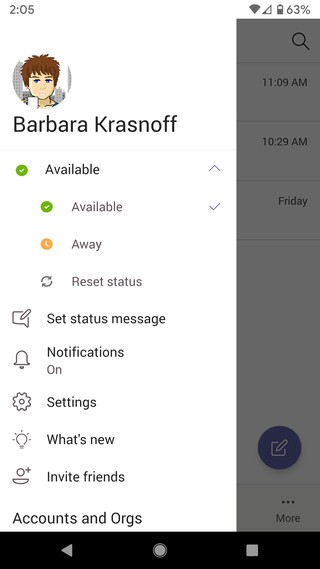
Mit einer Reihe von Symbolen am unteren Rand können Sie Ihre verschiedenen Aktivitäten (z. B. Aufgabenaktualisierungen) überprüfen, zu einem Chat gehen, auf Ihren Kalender oder Ihre OneDrive-Dateien zugreifen. Ein „Mehr“-Symbol am Ende gibt Ihnen Zugriff auf Ihre Kamera (damit Sie Fotos machen, Visitenkarten kopieren usw.), eine Liste Ihrer Anrufe und Aufgaben anzeigen und einen „Safe“ verwenden, um vertrauliche Informationen verschlüsselt zu speichern Abschnitt.
Schließlich können Sie über ein dreizeiliges Symbol an der Seite neben anderen Funktionen Ihre Verfügbarkeit und eine Statusmeldung festlegen, zu Ihren Einstellungen führen und Benachrichtigungen festlegen.
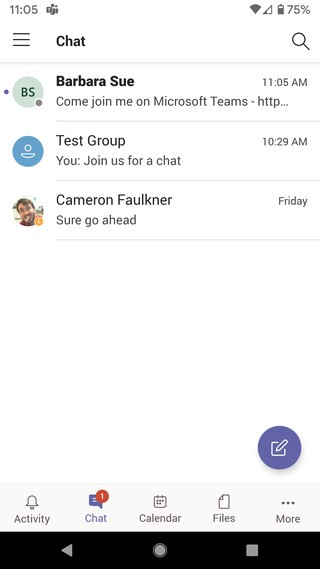
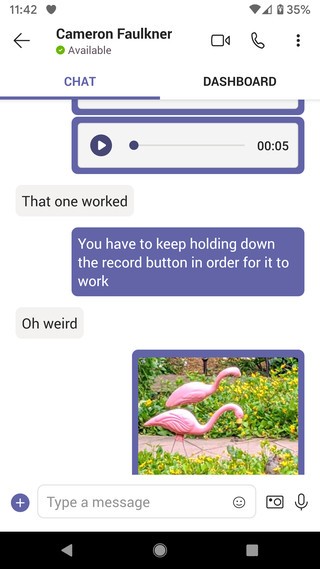
Um einen Chat zu starten, tippen Sie auf das Symbol „Chat“. Die Seite listet Personen oder Personengruppen auf, mit denen Sie kürzlich gechattet haben; Wählen Sie eine aus, um ein neues Gespräch zu beginnen. Um eine Sitzung mit einer neuen Person zu beginnen, tippen Sie auf das Bleistift-/Papiersymbol und Sie werden aufgefordert, den Namen, die Telefonnummer oder die E-Mail-Adresse der Person einzugeben. (Sie können Teams den Zugriff auf Ihre Kontakte erlauben, um die Dinge etwas einfacher zu machen.) Sie können auch einen Gruppenchat mit bis zu 20 Personen starten und die Gruppe erneut zur Verwendung benennen.
Sobald Sie die Person oder Personen identifiziert haben, mit denen Sie chatten möchten, wählen Sie „Einladung senden“. Sie erhalten eine Benachrichtigung, dass Sie einen Chat starten, und werden eingeladen, Teams herunterzuladen (vorausgesetzt, sie haben dies noch nicht getan). Nachdem sie sich angemeldet haben, erhalten Sie eine Benachrichtigung, dass sie mit Ihnen chatten möchten, und Sie können sie entweder akzeptieren oder blockieren.
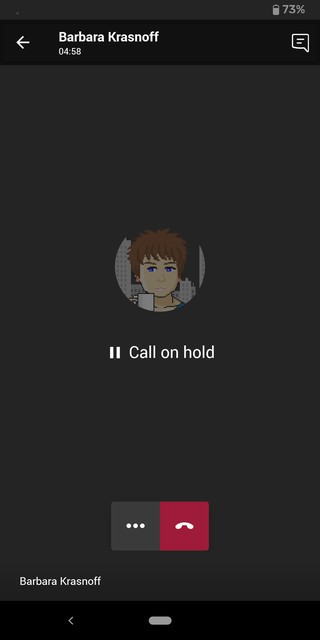
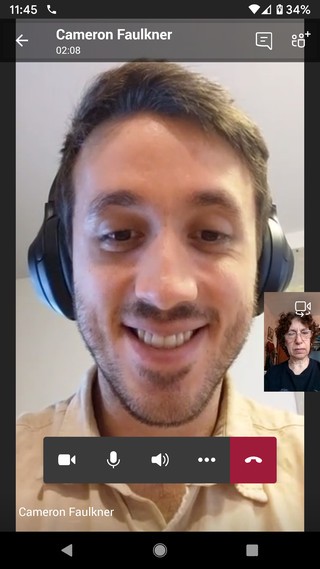
Die Chat-App von Teams, insbesondere für eine Beta, funktioniert sehr gut und hat einige interessante Funktionen. Mit zwei Symbolen links neben der Nachrichtenleiste können Sie entweder ein Foto oder einen Audioclip in den Chat einfügen. (Hinweis:Wenn Sie mit der App einen Audioclip erstellen, müssen Sie die „Aufnahme“-Taste der App so lange gedrückt halten, bis Ihre Nachricht fertig ist.)
Mit Video- und Telefonsymbolen über dem Chatbereich können Sie den Chat entweder in eine Videositzung oder eine reine Audiositzung umwandeln. Es gibt keine wirklichen Unterschiede zwischen den beiden; die Audiositzung blockiert einfach die Kameras der Teilnehmer.
Derzeit sind die verfügbaren Funktionen für Videogespräche etwas eingeschränkt. Es gibt keine Aufnahmefunktion (obwohl es eine Bildschirmfreigabe gibt), und Sie können die Größe oder sogar die Platzierung der Videos nicht ändern. Natürlich nennt Microsoft dies eine Vorschau; Weitere Anpassungen können mit der Zeit erfolgen.
Unterdessen könnte die Benutzerfreundlichkeit von Teams und seine Integration mit Microsofts Kalender- und OneDrive-Apps es für viele Menschen sehr praktisch machen.